Hướng dẫn cài đặt cấu hình POP3 Gmail hiệu quả
15/03/2023 08:46 am | Lượt xem : 11485
Cấu hình POP3 Gmail sử dụng giúp bạn có cung cấp quyền truy cập máy chủ đơn giản, hiệu quả. Máy chủ POP của Gmail xử lý thư gửi theo các phương thức khác nhau đảm bảo hoạt động tốt nhất trên máy tính hay thiết bị di động của bạn và loại bỏ dễ dàng quyền truy cập mà bạn yêu cầu.
Bài viết dưới đây chia sẻ đến bạn các bước giúp cài đặt cấu hình POP3 hiệu quả, nhanh chóng nhất.
Contents
Khái niệm cấu hình POP3 Gmail.
Khái niệm
POP được sử dụng để đồng bộ hoá email từ Gmail với bất kỳ ứng dụng gửi thư tương tự thích hợp nào đó như Outlook, Apple Email, Thunderbird,…
Giống như IMAP, POP không phải làm sản phẩm do Google tạo ra. Nó tuân thủ theo giao thức RFC được tiêu chuẩn hoá mà bất kỳ dịch vụ email hay ứng dụng khách nào cũng có thể chọn.
POP3 Gmail cho phép bạn tải xuống tất cả email từ cháy chủ xuống trình gmail trên máy tính hoặc thiết bị di động của bạn
Tính năng nổi bật của POP3 Gmail
Khi sử dụng POP, bạn sẽ nhận thấy khá nhiều lợi ích của nó như:
- Không cần kết nối Internet: Nhờ lưu trữ cục bộ mà bạn hoàn toàn có thể truy cập và xem nội dung email của mình mà không cần mới mạng. Nếu bạn muốn gửi hoặc nhận các thư mới thì mới cần tới sự giúp sức của Internet.
- Giúp tiết kiệm dung lượng lưu trữ: Email tải xuống tạm thời và sau đó sẽ bị xoá sau số ngày tối đa lưu trữ nên bạn sẽ tiết kiệm được khá nhiều dung lượng máy.
- Sử dụng hợp nhất nhiều tài khoản email
Cách cài đặt cấu hình POP3 cho Gmail đơn giản.
Trước khi tiếp tục cài đặt, có một số điều bạn nhất định cần biết:
- Gmail sẽ chỉ cho phép bạn thiết lập mail của mình bằng POP, nghĩa là bạn sẽ chỉ tải xuống thư nhưng không được đồng bộ hóa máy chủ.
- Thư của bạn sẽ được tải xuống từ Hộp thư đến, ngoài ra các thư gửi hay thư nháp, thư quảng cáo … sẽ không tải xuống
- Khi cài đặt POP3, Gmail sẽ tải xuống thư rồi xóa chúng khỏi máy chủ. Để lưu trữ mail lâu dài, chúng tôi khuyên bạn nên tùy chọn lưu một bản sao trên máy chủ của bạn.
Sau khi đã đọc qua một số lưu ý, dưới đây là phần hướng dẫn bạn cài đặt cấu hình POP3 Gmail đơn giản, nhanh chóng nhất.
Bước 1: Đăng nhập Gmail
Đầu tiên, hãy tiến hành đăng nhập tài khoản Gmail của bạn -> Nhấp vào biểu tượng bánh răng “Cài đặt” ở góc trên cùng bên phải -> Click chọn Setting- ”Cài đặt”
Bước 2: Thêm tài khoản email
Bước tiếp theo, nhấp vào phần ”Accounts and Import”. Tại phần Check email from other accounts, chọn ”Add an email account” để tiến hành thêm tài khoản email của bạn.
Bước 3: Nhập địa chỉ mail của bạn
Tại bước này, hãy nhập chính xác địa chỉ email của bạn rồi ấn chọn Next
Bước 4: Xác nhận sử dụng POP
Ấn chọn ”Import emails form my other account (POP3) -> Next
Bước 5: Cài đặt máy chủ POP
Bạn cần điền những thông tin mà POP3 yêu cầu bao gồm:
- Username (Tài khoản): là địa chỉ mail của bạn
- Password (Mật khẩu): là mật khẩu bạn sử dụng đăng nhập vào Webmail
- POP Server (máy chủ POP): pop.one.com
- Post: 995
- Lựa chọn các tùy chọn phù hợp với bạn: Gợi ý lựa chọn tùy chọn 1 và 2 như ảnh dưới.
Sau khi hoàn tất thông tin, ấn chọn Add Acount
Bước 6: Thiết lập POP3 Server cho Gmail của bạn
Sau khi thêm tài khoản thành công, hãy đồng ý gửi thư. Tiếp đó, nhập tên người bạn muốn gửi mail -> Chọn Next Step
Bước 7: Nhập cài đặt SMTP Server
Hãy nhập các thông tin như chúng tôi đưa ra dưới đây để thêm tài khoản thành công:
- SMTP Server: send.one.com
- Username: là địa chỉ mail của bạn
- Password: mật khẩu của bạn
- Post: 587
- Chọn Secured conneting using TLS
Bước 8: Mở Email và xác nhận cài đặt
Bước cuối cùng, bạn cần đăng nhập lại Webmail của mình. Hãy xác nhận Gmail- Gửi dưới dạng POP3. Sau đó tiến hành xác minh tài khoản và bắt đầu tùy chỉnh cài đặt theo sở thích của bạn.
Trên đây là các bước ngắn gọn giúp bạn đọc dễ dàng cài đặt cấu hình POP3 Gmail.
Dịch vụ Email Server cao cấp tại TENTEN ưu đãi CỰC KHỦNG:
Các tìm kiếm liên quan đến chủ đề “cấu hình POP3 Gmail”
| Cấu hình IMAP Gmail | Cách cài Gmail vào Outlook 2016 POP3 |
| Pop3 Gmail là gì | POP3 Gmail Outlook |
| POP3 Gmail | Imap gmail com outlook |
| Cài đặt POP3 cho Outlook | Cấu hình Gmail trên Outlook |
Bài viết liên quan
Mail server là gì? Tất tần tật về mail server
Email công ty là gì? Cách tạo Email công ty đơn giản chỉ mất 5 phút

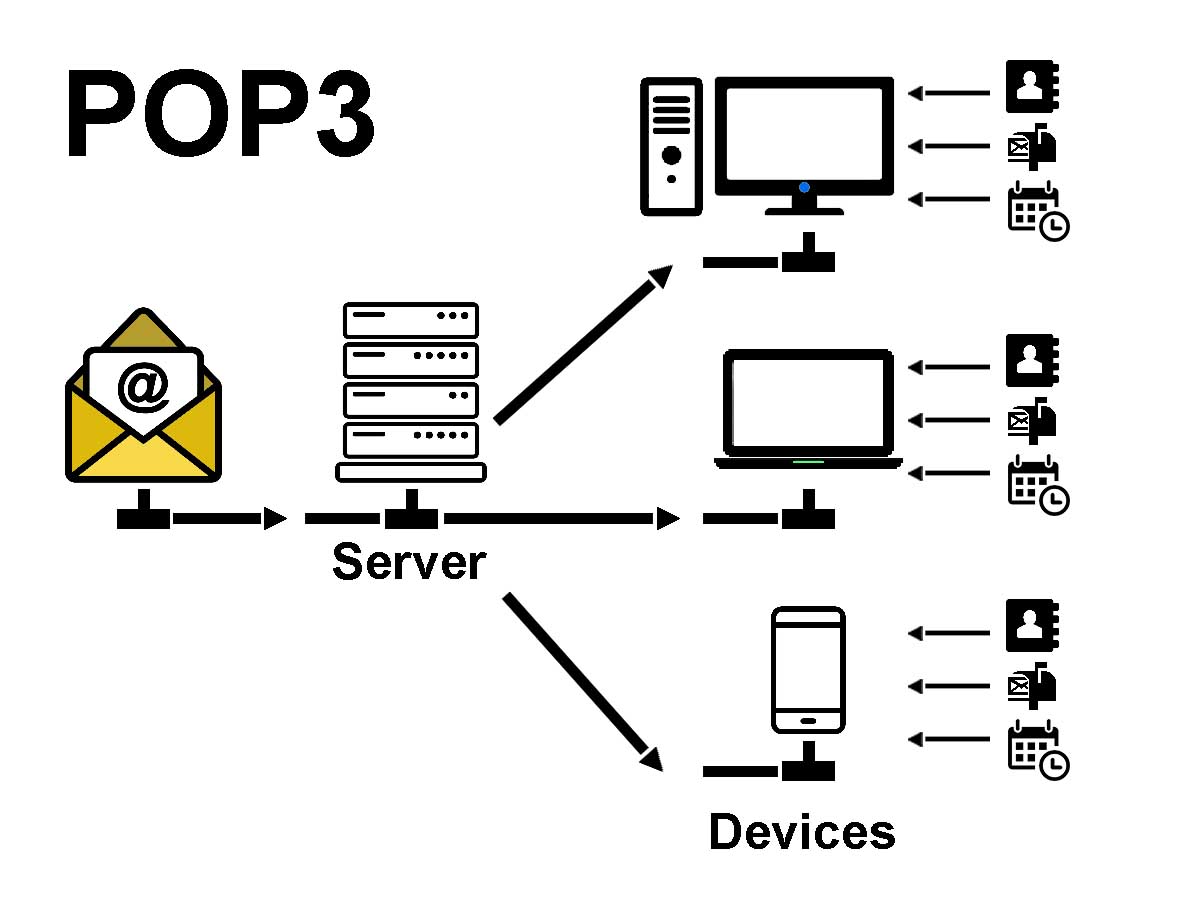
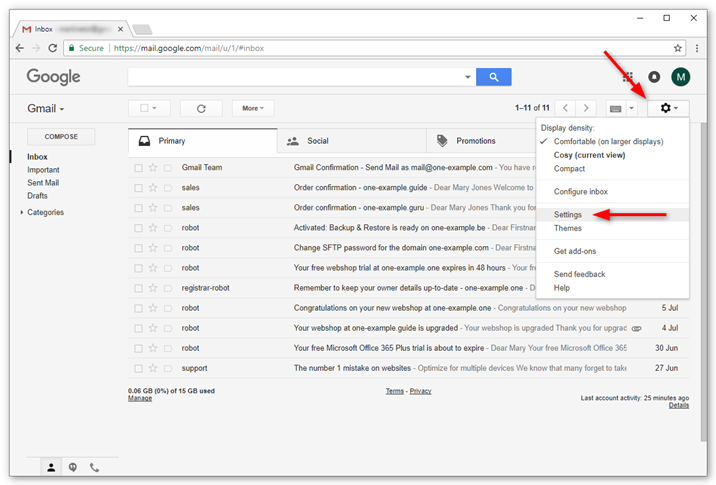
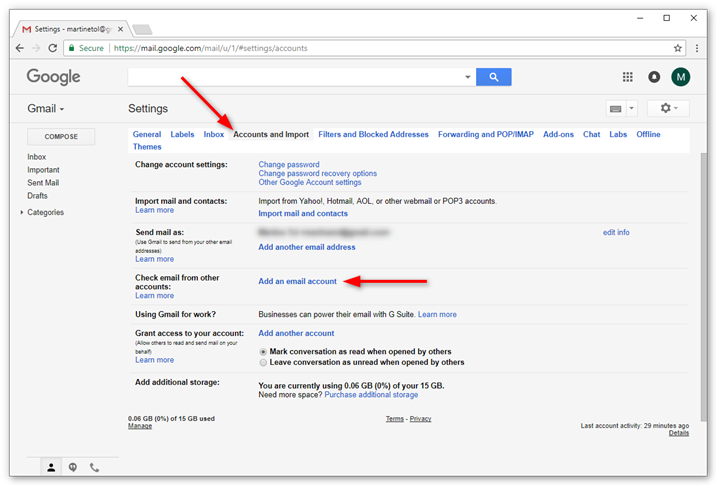
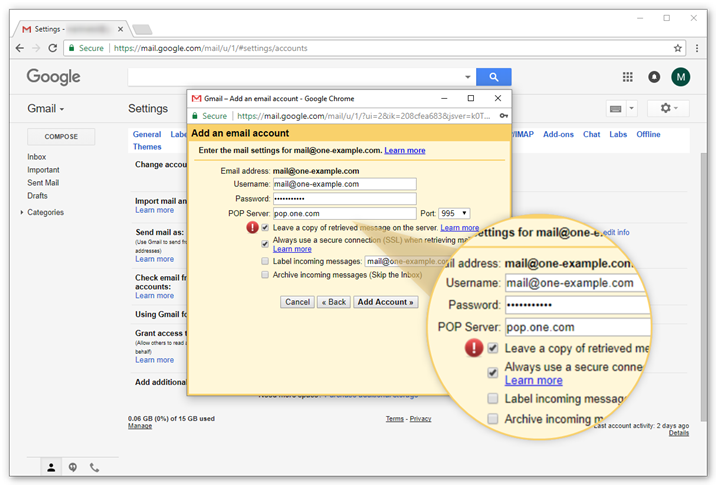
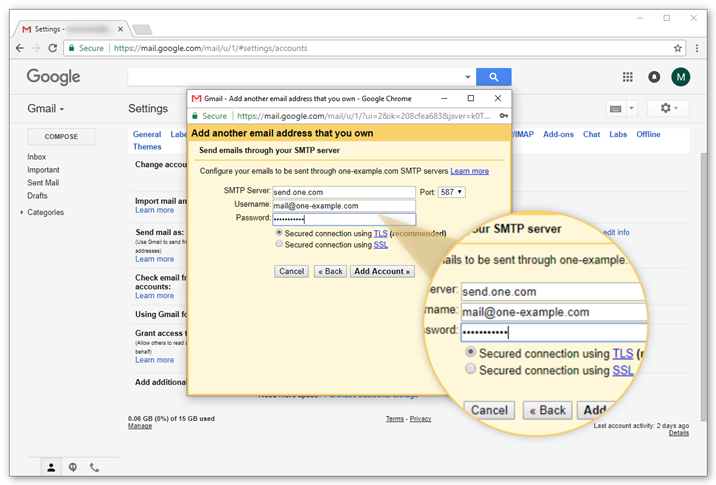
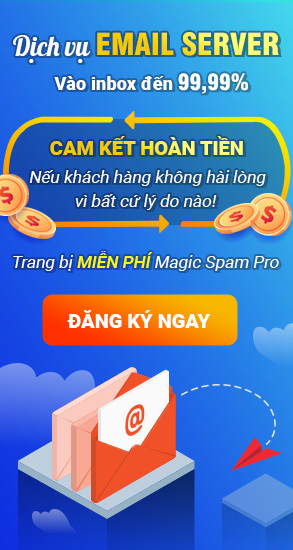
![[Tháng 7_Khách lẻ] Tên miền 1K, combo xây dựng website trọn gói từ 500K cùng nhiều ưu đãi khác](https://tenten.vn/tin-tuc/wp-content/uploads/2025/06/khach-le-thang-7-min-150x150.png)







